كيفية محو iPad بدون معرف Apple وكلمة المرور
هل تخطط لاستبدال جهاز iPhone الخاص بك بآخر جديد؟ إذا كان الأمر كذلك ، فلا بد أنك فكرت في بيع القديم. تعد إزالة بياناتك من الجهاز القديم أمرًا إلزاميًا لإزالتها قبل تسليم الجهاز إلى شخص آخر. يجب ألا تريد أن يتمكن أي شخص آخر من الوصول إلى مستنداتك وملفاتك الشخصية. لذلك ، يجب عليك تنظيف الجهاز القديم من أجل أمنك. تبدأ المشكلة عندما لا تتذكر رمز مرور معرف Apple الخاص بك. أخبرنا بكل شيء عن محو iPad بدون معرف Apple.
في مثل هذه الحالة ، يصبح من الصعب عليك حذف جميع ملفاتك ومجلداتك الشخصية من هاتفك. على أي حال ، هناك تقنيات مختلفة لإزالة جميع مجلداتك من iPad بدون معرف Apple. سنشرح هنا جميع الطرق الفعالة لتنظيف جهاز iPad بدون معرف Apple.
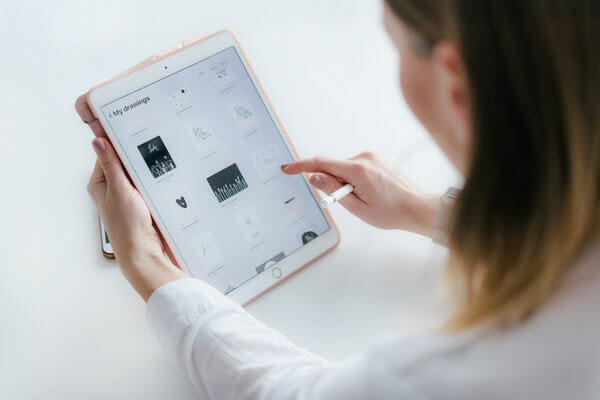
الجزء 1: كيفية محو iPad بدون معرف Apple عن طريق إزالة معرف Apple (الأفضل)
هناك العديد من الأساليب التي يمكنك تطبيقها أثناء مسح جهاز iPad بدون معرف Apple الخاص بك. ولكن يجب أن تهتم بأمان جهازك في البداية. هناك العديد من تطبيقات الطرف الثالث في السوق لمحو أجهزة iPad بدون معرفات Apple. لكن هل كل هؤلاء آمنون لنا؟ يجب عليك التأكد من أن تطبيق الطرف الثالث الذي تستخدمه لإزالة جهاز iPad الخاص بك لن يضر بهاتفك على أي حال. عندما يتعلق الأمر بالتطبيق الأكثر موثوقية لمثل هذه العملية ، فنحن نوصيك باستخدامه DrFoneTool – إفتح الشاشة (iOS) البرمجيات. هذا هو أحد أكثر التطبيقات شهرة والأكثر استخدامًا من حيث محو أجهزة iPad بدون معرفات Apple. تتيح لك التكنولوجيا المتقدمة وراء هذا البرنامج فتح قفل جهاز iPad الخاص بك بشكل مريح ومن ثم يمكنك مسح جهاز iPad الخاص بك. حتى أولئك الذين لا يمتلكون المعرفة التقنية الكافية يمكنهم أيضًا استخدام هذا البرنامج دون مواجهة مشكلات. دعنا نلقي نظرة على الخطوات الخاصة بكيفية إكمال العملية.
الخطوة1 يمكن أن يؤدي نسيان معرف Apple الخاص بك إلى حدوث مشكلة خطيرة حيث تصبح غير قادر على الوصول إلى بياناتك الموجودة داخل الهاتف. في مثل هذه الحالة ، يمكن أن يكون برنامج DrFoneTool- Screen Unlock هو أفضل يد مساعدة لك. لإلغاء قفل جهاز iPad الخاص بك باستخدام البرنامج ، يجب عليك تنزيل الإصدار الأصلي من البرنامج على جهاز الكمبيوتر الخاص بك من موقع الويب المعتمد. بمجرد تنزيل البرنامج ، استخدم كابل USB أو كابل بيانات لتوصيل جهاز iPad بجهاز الكمبيوتر. بعد ذلك ، يجب عليك تشغيل البرنامج على جهاز الكمبيوتر الخاص بك. ستظهر واجهة البرنامج بالعديد من الأدوات. يجب عليك تحديد أداة ‘Screen Unlock’ من بين جميع الأدوات لبدء العملية.

بعد ذلك ، ستظهر نافذة أخرى تعرض ثلاثة خيارات مختلفة. من بين هذه الخيارات الثلاثة ، يجب عليك تحديد خيار ‘Unlock Apple ID’. بمجرد النقر فوق هذا الخيار ، سيبدأ البرنامج في بدء العملية.

الخطوة2 بعد الانتهاء من الخطوة السابقة ، سيطلب منك البرنامج وضع كلمة مرور جهاز iPad. يجب عليك إدخال كلمة المرور بشكل صحيح وإلغاء قفل شاشة الهاتف. سيسمح هذا للكمبيوتر بفحص جهازك لإلغاء قفل معرف Apple الخاص بك.

على أي حال ، يجب عليك نسخ جميع بيانات هاتفك احتياطيًا قبل متابعة الخطوة الأخرى. لأنك ستفقد جميع البيانات بمجرد فتح معرف Apple.

الخطوة3 قبل أن تبدأ عملية إلغاء القفل ، يجب عليك فتح ‘إعدادات’ جهاز iPad. سيقوم البرنامج بإنشاء إرشادات على الشاشة لمساعدتك في تغيير إعدادات جهاز iPad بشكل صحيح. ما لم تقم بتغيير إعدادات جهازك ، فلن يتمكن البرنامج من العمل وإلغاء قفل معرف Apple الخاص بك. بمجرد تغيير إعدادات جهاز iPad وفقًا للإرشادات التي تظهر على الشاشة وإعادة تشغيل الجهاز ، سيبدأ البرنامج في العمل بنفسه.

الخطوة4 بمجرد اكتمال العملية ، ستتلقى إشعارًا بإلغاء قفل معرف Apple الخاص بك تمامًا. هناك سترى أيضًا خيارًا للتحقق مما إذا تمت إزالة معرف Apple الخاص بك من iPad أم لا. إذا لم يتم ذلك بشكل صحيح ، فيجب عليك النقر فوق خيار ‘المحاولة مرة أخرى’ للعمل.

الجزء 2: كيفية محو iPad بدون معرف Apple عن طريق الاستعادة عبر iTunes؟
يعد محو جهاز iPad باستخدام iTunes فكرة مقنعة. في هذه العملية ، لن تضطر حتى إلى استخدام أي برنامج تابع لجهة خارجية يمكن أن يشكل خطورة على جهازك. ستصف الخطوات التالية كيف يمكنك مسح جهاز iPad باستخدام iTunes.
الخطوة1 في البداية ، يجب عليك توصيل جهاز iPad بجهاز الكمبيوتر الخاص بك باستخدام كابل USB وتشغيل iTunes على جهاز الكمبيوتر الخاص بك. قبل القيام بذلك ، تأكد من أن جهاز الكمبيوتر الخاص بك يتضمن أحدث إصدار من iTunes. بمجرد توصيل جهاز iPad بجهاز الكمبيوتر وتشغيل iTunes ، سيكتشف البرنامج تلقائيًا جهاز iPad. ثم ستجد شعار iPad في الزاوية العلوية اليسرى من واجهة iTunes.
الخطوة2 يجب عليك الضغط مع الاستمرار على زر الصفحة الرئيسية وزر الطاقة لجهاز iPad في وقت واحد. بعد الضغط على المفتاحين لبضع ثوان ، سترى نافذة منبثقة على شاشة الكمبيوتر المحمول – ‘اكتشف iTunes جهاز iPad في وضع الاسترداد’. أسفل النافذة المنبثقة ، سترى خيار ‘موافق’ وتحتاج إلى الضغط عليه لبدء الاسترداد.
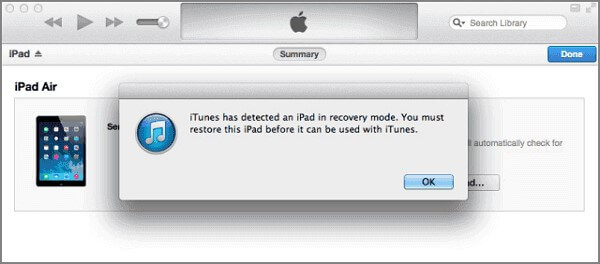
الخطوة3 بمجرد تنفيذ الخطوات المذكورة أعلاه ، يجب أن تعود إلى واجهة iTunes. هناك عليك النقر فوق خيار ‘الملخص’. بعد ذلك ، ستحصل على خيار – ‘استعادة iPad’. يجب عليك النقر فوق خيار ‘استعادة’ لمسح جهاز iPad بسهولة.
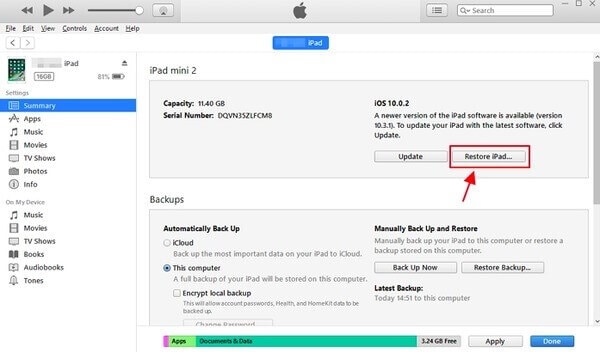
الجزء 3: كيفية مسح iPad من الإعدادات بدون معرف Apple؟
إذا كنت لا تتذكر رمز المرور الخاص بمعرف Apple الخاص بك ، فيمكنك مسح جهاز iPad من الإعدادات نفسها. في هذه العملية ، لا يتعين عليك إشراك أي تطبيق تابع لجهة خارجية. حتى المستخدمين الذين لديهم الحد الأدنى من المعرفة التقنية يمكنهم تطبيق هذه الطريقة لمحو أجهزة iPad الخاصة بهم. ما عليك سوى اتباع الخطوات التالية لفهم كيفية عمل هذه الطريقة. دعنا نلقي نظرة ثاقبة على إعادة تعيين iPad بدون كلمة مرور معرف Apple.
الخطوة1 عليك أن تذهب إلى خيار ‘الإعدادات’ الخاص بهاتفك لبدء العملية. بمجرد الانتقال إلى ‘الإعدادات’ ، ستجد خيار ‘عام’ هناك. يجب عليك النقر فوق هذا الخيار وستظهر أمامك شاشة جديدة. على الشاشة الجديدة ، سترى خيار ‘إعادة التعيين’. فقط اضغط على هذا الخيار للانتقال إلى الخطوة التالية.
الخطوة2 بعد النقر فوق خيار ‘إعادة تعيين’ ، ستحصل على شاشة جديدة حيث ستجد خيار ‘محو كل المحتوى والإعدادات’. يجب عليك النقر فوق هذا الخيار لمسح جميع بيانات هاتفك ومعرف Apple أيضًا.
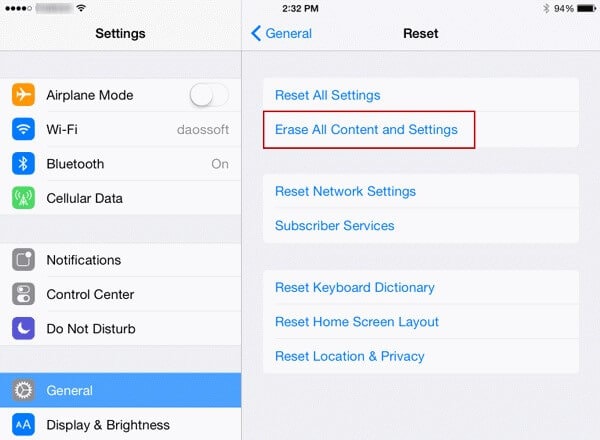
الجزء 4: محو iPad عن بُعد باستخدام موقع iCloud على الويب [كلمة المرور مطلوبة]؟
إنها فكرة جيدة أيضًا أن تقوم بمسح جهاز iPad الخاص بك عبر موقع iCloud على الويب بجهود كثيرة. في هذه العملية ، لن تحتاج إلى كلمة مرور معرف Apple إذا كنت قد قمت بالفعل بتمكين ميزة ‘Find My iPhone’ على جهاز iPad. ولكن إذا لم تكن قد فعلت ذلك بعد ، فسيتعين عليك إدخال كلمة مرور معرف Apple الخاص بك لبدء العملية. إذا نسيت كلمة المرور بالفعل ، فسيتعين عليك إعادة تعيين كلمة المرور باستخدام أي من الطريقتين الأوليين. بمجرد إعادة تعيين كلمة المرور الخاصة بك ، قم بتنفيذ الخطوات التالية لمسح جهاز iPad الخاص بك دون عناء.
الخطوة1 بادئ ذي بدء ، يجب عليك الانتقال إلى موقع iCloud لبدء عملية المسح. ستجد على الموقع قسمًا باسم ‘Find My iPhone’. يجب عليك الدخول إلى القسم والنقر على خيار ‘جميع الأجهزة’.
الخطوة2 في هذه الخطوة ، يجب عليك تحديد الجهاز المعين الذي تريد مسحه. ستحصل على قائمة بأجهزة iPad المسجلة هناك ، حدد iPad الخاص بك هناك وانقر على خيار ‘Erase iPad’. بمجرد القيام بذلك ، سيطلب منك الموقع تأكيد اختيارك. بمجرد تأكيد الجهاز الذي حددته ، سيتم مسح جهاز iPad.
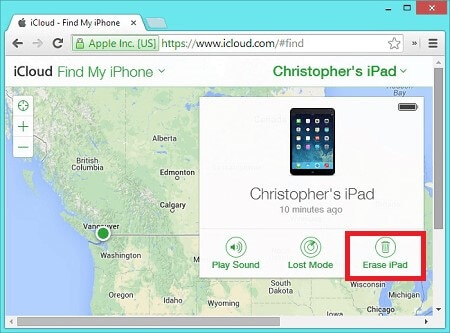
في الختام
هذه هي أفضل الطرق التي يطبقها معظم مستخدمي iPad أثناء محو أجهزة iPad الخاصة بهم. بصرف النظر عن هذه الأساليب ، فإن العديد من الأساليب التقنية فعالة أيضًا في محو أجهزة iPad. كل هذه الطرق فعالة إلى حد ما فيما يتعلق بمسح أجهزة iPad بدون معرفات Apple. مهما كانت الطريقة التي تطبقها ، تأكد من حصولك على النتيجة المرجوة في النهاية. لا تقم أبدًا ببيع أو تسليم جهاز iPad الخاص بك لأي شخص قبل مسح جهاز iPad. خلاف ذلك ، يمكن أن تتعرض خصوصيتك للخطر بسبب إهمالك. حتى إذا لم تتمكن من الوصول إلى معرف Apple الخاص بك ، فاتبع إحدى التقنيات المذكورة أعلاه لمسح جهاز iPad الخاص بك.
أحدث المقالات